- ¿Estás buscando formas de desbloqueo de iPhone para liberarlo del operador? Este protocolo puede ser muy molesto, sobre todo cuando quieres cambiar a otro operador. Así que, ¿cómo liberar tu iPhone para usarlo con otro operador? Solo tienes que seguir este artículo donde he recogido las mejores soluciones para desbloquear todas las restricciones del operador en el iPhone.
- Además, cuando introduces demasiadas veces una contraseña incorrecta en el iPhone, tu iPhone se desactiva, pero ¡no te preocupes! He descubierto cuatro métodos probados para entrar en tu dispositivo sin introducir la contraseña correcta.
- ¡Sigue esta guía integral para volver a usar tu iPhone!
Situación 1: ¿Cómo Desbloquear un iPhone para Usarlo con Otro Operador?
Estaba cansada de los planes de precios demasiado caros que ofrecía mi operador para el iPhone, así que decidí sortear el bloqueo de operador para poder cambiarme a otro.
Este es, normalmente, un método muy popular que la gente usa para obtener una mejora sustancial en los planes mensuales que ofrece otro operador.
En mi caso, fue especialmente útil, ya que, de vez en cuando, viajo a lugares donde mi operador habitual no funciona. Otra ventaja de liberar el iPhone es que puedes revender tu dispositivo a un precio mucho más razonable.
¿Cómo Saber si tu iPhone Está Bloqueado o Desbloqueado?
Hay tres formas de saber si tu iPhone está bloqueado por el operador o no. Mira la lista a continuación:
- Desde los Ajustes del iPhone
- En los Ajustes en el iPhone, selecciona General.
- Toca Informacióndentro de ese menú.
- Ahí, consulta el apartado Bloqueo del operador.
- Si aquí te indica Sin restricción de SIM”, entonces tu iPhone está desbloqueado. Si, por el contrario, muestra el nombre de una operadora, tu iPhone estará bloqueado para esa compañía.
- Con la Tarjeta SIM
- Primero, debes llamar desde tu el número de tu SIM actual. No cuelgues. Deja que termine.
- Después, apaga el iPhone e, inmediatamente, saca la tarjeta SIM.
- A continuación, introduce una SIM de otro operador, y enciende tu dispositivo.
- Haz una llamada desde el nuevo número. Si la llamada no sale, entonces tu iPhone está bloqueado por el operador.
- Contacta con el Servicio de Atención Al Cliente de tu Operador Actual
En el menú Ajustes del iPhone, puedes encontrar información sobre el bloqueo de operador. Sigue estos pasos para conocer los detalles:
Debes tener dos tarjetas SIM de operadores diferentes para comprobar si tu iPhone está bloqueado. Así es como comprobé la información sobre el bloqueo de operador:
Otra forma útil de comprobar si tu iPhone está bloqueado por el operador es preguntando directamente a tu operador actual en su servicio de soporte.
2 Métodos Más Fiables de Liberar un iPhone (Válidos para Todos los Modelos de iPhone)
He probado dos técnicas igualmente efectivas para desbloquear tu iPhone de su operador en diferentes modelos (iPhone 8 y iPhone 13). Ambos dieron los resultados deseados. ¡Pruébalos!
Método 1: Contacta con tu Operador
Hay cuatro operadores principales de teléfono en los Estados Unidos. Puedes contactar con el operador que estás usando para eliminar el bloqueo de tu iPhone.
Así es como puedes contactar con ellos:
- AT&T
- T-Mobile
- Sprint
- Verizon
Hay formas manuales y automáticas para liberar tu teléfono si usas AT&T.
Para hacerlo manualmente, marca 06 para llamar al servicio de atención al cliente y hacer la petición. También puedes copiar el número IMEI de tu iPhone desde Ajustes, y luego ir al portal de desbloqueo de AT&T e introducir el número para desbloquear el teléfono.
Si usas T-Mobile, prueba llamando al servicio de atención al cliente al 877-756-0909. Pide al operador liberar el iPhone.
Para los usuarios de Sprint, deberían llamar al 888-211-4727 para acceder al servicio de atención al cliente y pedirles eliminar el bloqueo del operador.
Prueba marcando *611 o 800-922-0204 si usas Verizon para contactar con el equipo de soporte. Pídeles levantar las restricciones de operador.
Método 2: Liberar un iPhone usando un chip de desbloqueo SIM
Los chips de desbloqueo SIM se usan para desbloquear un iPhone para que se pueda usar con cualquier tarjeta SIM. Lo hace acoplando el iPhone con el chip de radiofrecuencia de cualquier tarjeta SIM que se inserte, controlando de esta forma el tráfico entre ambos dispositivos.
Esto permite al usuario usar el smartphone liberado en cualquier red y sin estar limitados a un operador en particular. El coste de los chips de desbloqueo SIM está actualmente alrededor de $20-$30, y se puede comprar por internet.
He recogido aquí los pasos que debes seguir para desbloquear tu iPhone:
- Tras comprar el Chip de Desbloqueo SIM, insértalo en la bandeja para la tarjeta SIM de tu dispositivo y sitúalo sobre tu tarjeta SIM actual.
- Copia el código SIM y edita ICCID. El código de 18-22 dígitos está generalmente en la parte trasera de la tarjeta SIM.
- Una vez hecho todo esto, reinicia tu iPhone y se habrá levantado el bloqueo del operador.
Situación 2: ¿Cómo desbloquear un iPhone Desactivado Si Se Te Olvida La Contraseña?
Apple desactiva el dispositivo iOS automáticamente cuando introduces una contraseña incorrecta seguidamente 7 veces. Este protocolo sirve para asegurar que la seguridad del usuario no se vea comprometida.
Sinceramente, esto es bastante molesto, y debes restablecer totalmente los ajustes de tu iPhone para poder activarlo de nuevo. Eso significa que todos tus datos se habrán borrado (a no ser que hayas hecho copias de seguridad en iCloud).
Método 1: Desbloqueo de iPhone desactivado con Mobitrix LockAway
La herramienta de desbloqueo de contraseña de iPhone Mobitrix LockAway es un programa profesional que ofrece una protección total de la privacidad a la vez que desbloquea el iPhone cuando lo desactivas al olvidar la contraseña.
Su interfaz amigable te guiará a lo largo del proceso de desbloqueo y volverás a usar el iPhone en solo 20 minutos (¡extremadamente rápido!)
Mobitrix LockAway es muy útil en estos casos:
- Has olvidado la contraseña de pantalla del iPhone.
- Tienes un iPhone de segunda mano y no conoces su contraseña.
- Recibes la notificación “iPhone está desactivado. Intenta de nuevo en X minutos/conectar a iTunes”.
- El Face/Touch ID no funciona.
If you're tired of reading text guide, you can check the following video guide.
Pasos:
- Descarga e instala Mobitrix LockAway en tu sistema (Windows o MacOs).
- Haz clic en Desbloquear el Código de Desbloqueo de Pantalla.
- Selecciona “Inicia” para eliminar la contraseña de iPhone olvidada.
- El iPhone está ahora desbloqueado. Reinícialo para poder acceder a él.
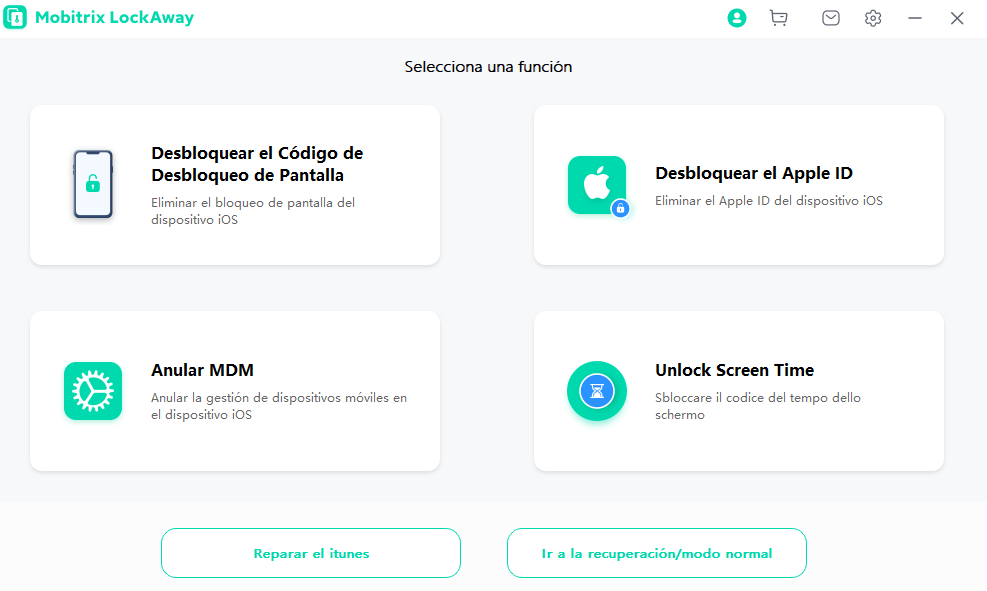
Mobitrix LockAway: haga clic en "Desbloquear contraseña de pantalla"
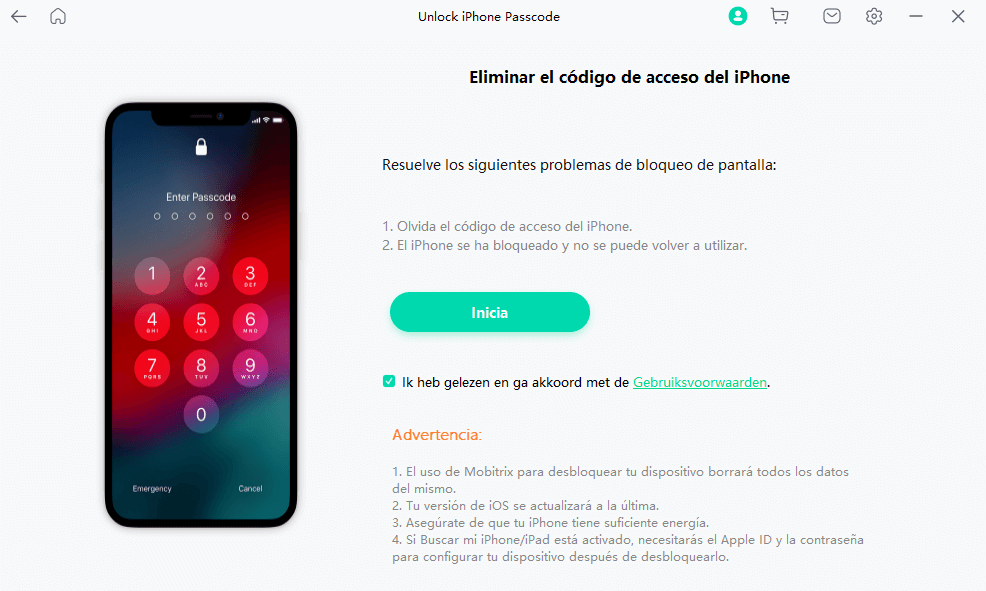
Desbloquear-pantalla-contraseña-eliminar-bloqueo de pantalla
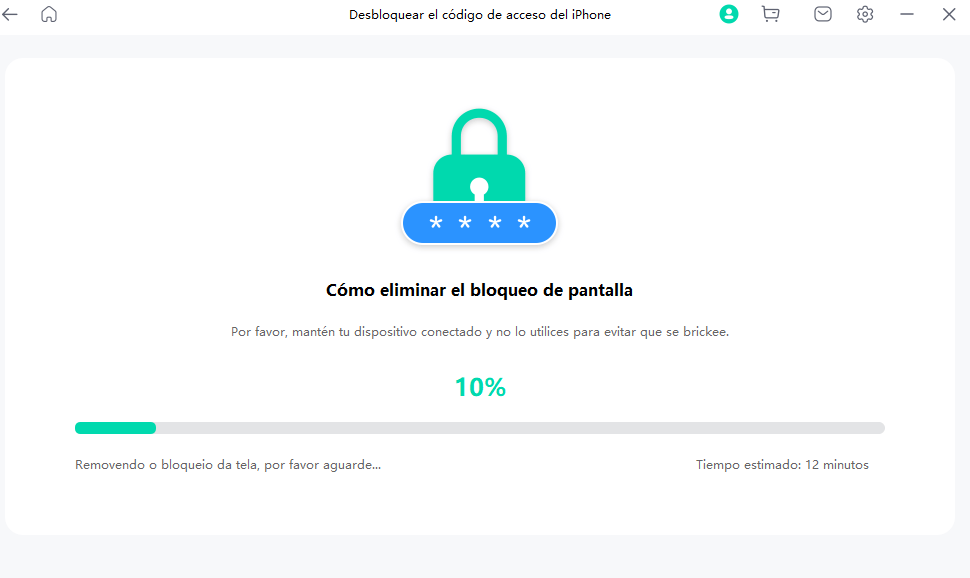
Desbloquear-pantalla-contraseña-eliminar-bloqueo de pantalla
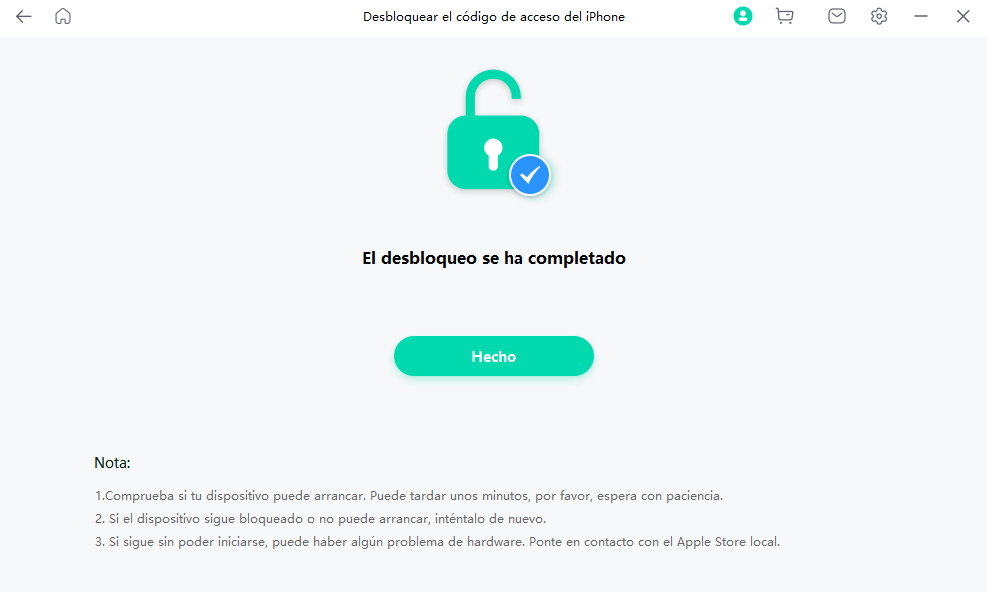
Mobitrix LockAway: el desbloqueo del iPhone está completo

¿Por qué recomiendo Mobitrix LockAway?
- Es compatible con cualquier iPhone desde el iPhone 5s. Funciona con iOS 13/14/15/16/17 y posteriores.
- Es seguro y fácil de usar.
- La herramienta es rápida y solo toma 20 minutos para acabar el desbloqueo.
- Tasa de éxito excelente (99%).
En el caso de que hayas creado una copia de seguridad para tus datos, podrás acceder a ella una vez que Mobitrix LockAway complete su trabajo. En otro caso, selecciona “No transferir apps y datos” cuando configures el iPhone como un dispositivo nuevo.
Método 2: Desbloquear un iPhone Desactivado con la Opción Borrar iPhone
Si tu iPhone usa iOS 15.2 y posterior, puedes sortear el bloqueo del iPhone sin ni siquiera usar una PC. Esta opción de “Borrar iPhone” aparece en la pantalla de bloqueo cuando introduces contraseñas incorrectas 7 veces seguidas en tu dispositivo iOS y lo desactivas. Es importante saber que, usando esta solución, se borrarán todos tus datos junto con la contraseña.
Requisitos:
- Esta opción solo está disponible para iPhones con iOS 15.2 o posterior.
- La app Buscar debe estar activada antes de olvidar el código.
- El iPhone debe estar conectado a una red de internet (WiFi/Datos móviles).
- Debes conocer la contraseña de Apple ID del iPhone desactivado.
Pasos:
- Tras introducir la contraseña incorrecta 7 veces, aparecerá en la pantalla el siguiente mensaje: “iPhone no disponible. Inténtalo dentro de 15 minutos”.
- En la parte de abajo de la notificación, toca en “ Borrar el iPhone.”
- En la esquina inferior derecha, toca “Borrar el iPhone” e introduce la contraseña de Apple ID para cerrar la sesión.
- El proceso de restauración comenzará una vez que el logo blanco de Apple aparezca en la pantalla. Tan pronto como el dispositivo se reinicie, puedes dar por terminado el proceso.
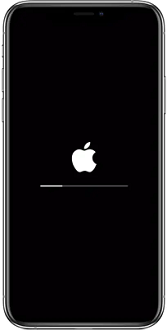
Mostrando el progreso del borrado
Método 3: Cómo Desbloquear un iPhone Desactivado con Buscar (icloud.com)
Buscar es una app super útil para encontrar dispositivos iOS perdidos. Pero Buscar también tiene otra función, que es la de Borrar, y te permite borrar todos los archivos e información en tu iPhone en caso de que se desactive después de que hayas olvidado la contraseña, lo hayas perdido o te lo hayan robado.
Requisitos:
- El iPhone debe estar conectado a una red.
- La función de Buscar debe estar activada.
- El iPhone desactivado no debe haber cerrado sesión en iCloud.
- Debes conocer el Apple ID y la contraseña del iPhone desactivado.
Steps:
- Comienza abriendo iCloud.com en cualquier dispositivo. A continuación, inicia sesión en la plataforma usando el mismo Apple ID y contraseña que se usan en el iPhone desactivado o perdido.
- Haz clic en Buscar .
- En la ventana de Buscar, introduce la contraseña del Apple ID una vez más, y toca en “Iniciar sesión”.
- Haz clic en Todos los dispositivos y elige el iPhone bloqueado de la lista.
- En la ventana de diálogo, haz clic en Borrar iPhone y, a continuación, toca en Borrar para confirmar.
- Introduce tu contraseña de Apple ID de nuevo.
- Se enviará un SMS con un código a un dispositivo de confianza. Anótalo.
- Introduce tu número de teléfono y presiona Siguiente.
- Finalmente, comenzará el restablecimiento de los ajustes de fábrica. Una vez hecho, reinicia el iPhone e introduce los detalles de tu Apple ID, creando una nueva contraseña de pantalla para el iPhone. ¡Asegúrate de recordarla!
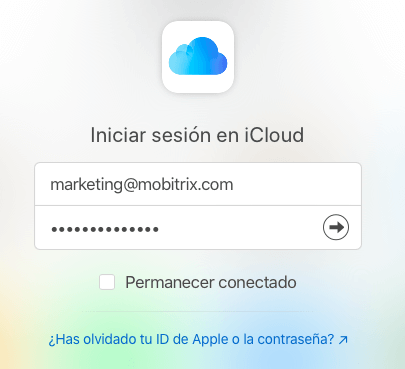
Inicia sesión en iCloud
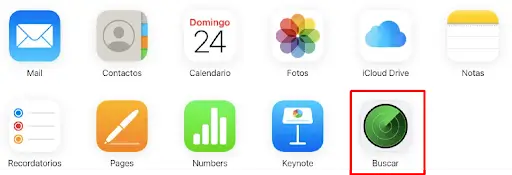
Haz clic en Buscar
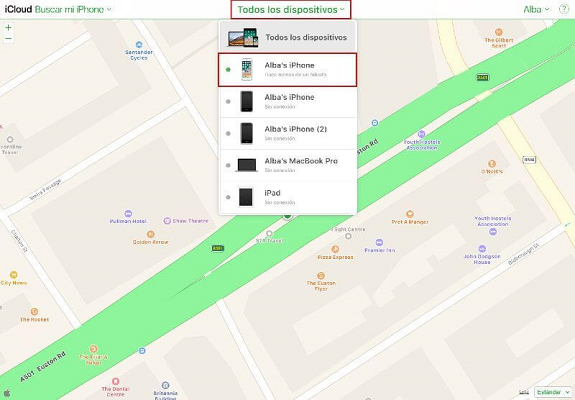
Selecciona “Todos los dispositivos” para ver la lista y seleccionar tu dispositivo.
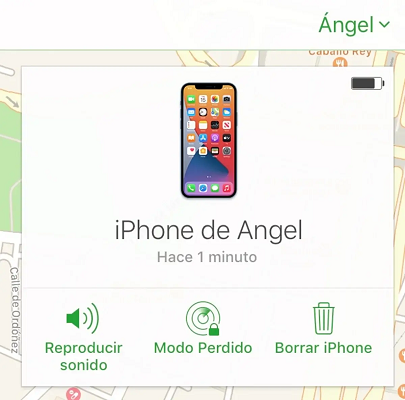
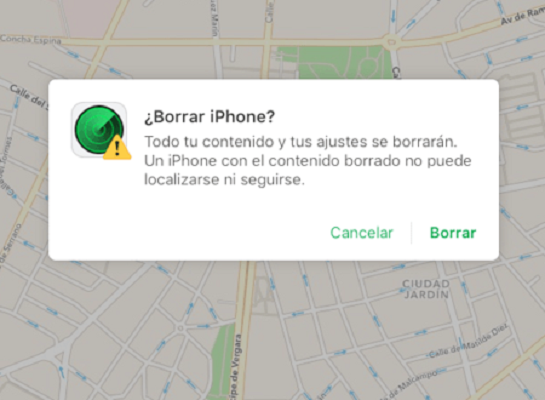
Método 4: Desbloquear un iPhone Desactivado con iTunes
Además de ofrecer a los usuarios de Apple la oportunidad de descargar música y ver vídeos, hay otra dimensión en la utilidad de iTunes. Esta herramienta proporciona los medios para que puedas restablecer un iPhone desactivado con su función incorporada de “Restaurar”.
Preparación:
- Debes tener iTunes instalado en tu sistema Windows (Windows 8 o posterior) o Mac.
- Necesitas un cable USB compatible para este método.
Pasos:
- Para empezar, deberás apagar tu iPhone desactivado.
- Ahora, pon el dispositivo en Modo de recuperación así:
- Presiona y mantén pulsados los botones Lateral y Volumen abajo hasta que aparezca el botón deslizador para apagar (si usas un iPhone 8 o posterior).
- Pulsa y mantén pulsado el botón Lateral hasta que aparezca el botón deslizador para apagar (si usas un iPhone 7, iPhone 7 Plus, iPhone 6s o iPhone 6).
- Presiona y mantén pulsado el botón Superior hasta que aparezca el botón deslizador para apagar (si el dispositivo es un iPhone SE (1ª generación), iPhone 5s, o anterior).
- Mantén pulsado el botón correcto hasta que veas la pantalla de Modo de Recuperación.
- Abre iTunes en el ordenador, y conecta también tu iPhone bloqueado.
- Recibirás en ese momento la siguiente notificación de iTunes: “Hay un problema con el iPhone “Nombre” que requiere que se actualice o restaure”. Haz clic en Restaurar.
- Haz clic en Restaurar y Actualizar.
- El software empezará a descargarse. Una vez terminado, haz clic en Restaurar para que se instale en tu iPhone.
- La pantalla de tu iPhone mostrará ahora una barra de progreso de la restauración con el logo de Apple en blanco. Una vez que la restauración se haya completado, tu iPhone se reiniciará automáticamente.
- Finalmente, haz clic en OK para terminar.
- Desconecta el iPhone del ordenador, introduce tu Apple ID y contraseña y configura una nueva contraseña. ¡Ya está!
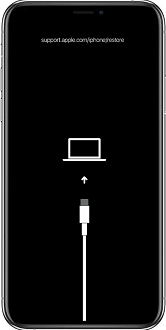
Pantalla del modo de recuperación del iPhone.
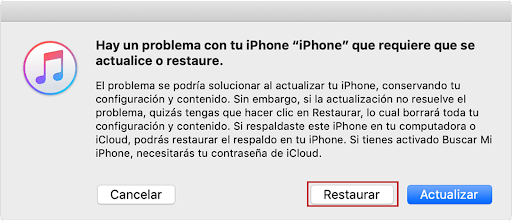
Haz clic en Restaurar cuando esta ventana pregunte si quieres actualizar o restaurar.
No importa si tienes un iPhone con bloqueo de operador, ya que con las soluciones que he comentado en este blog podrás sortear este bloqueo rápidamente
Si antes de liberarlo, has desactivado accidentalmente tu dispositivo iOS introduciendo la contraseña incorrecta, prueba a usar Mobitrix LockAway para desbloquear el iPhone sin contraseña en solo 20 minutos. ¡Es increíblemente fácil!


